Mainos
Hiren's Boot CD on all-in-one käynnistyskelpoinen pelastuslevyratkaisu, joka sisältää kuorman hyödyllisiä Windows-korjaustyökaluja Paras ilmainen Windows 10 -korjaustyökalu ongelman ratkaisemiseksiJos sinulla on järjestelmäongelmia tai epärehellisiä asetuksia, sinun tulee käyttää näitä ilmaisia Windows 10 -korjaustyökaluja tietokoneesi korjaamiseen. Lue lisää sinun on, kun et enää voi käynnistyä tietokoneellesi.
Kuvittele esimerkiksi kiintolevyn vika, virusinfektiot, osiointi, salasanan palautus ja tietojen palautus. Hiren Boot CD on jumaluus tällaisissa tilanteissa. Sillä on useita työkaluja, jotka on jaettu useisiin luokkiin, kuten osiointityökalut, varmuuskopiointi, palautus ja BIOS / CMOS-työkalut muutaman mainitsemiseksi.
Valmistaudu vakaviin ongelmiin tietokoneesi kanssa ja päivitä tietokoneen korjaus-työkalupakki. sisällyttämällä työkalupakkiisi joitain tärkeitä korjaustyökaluja. Näin voit määrittää sen ja käyttää sitä.
Lataa ja polta Hiren Boot CD
Koska Hiren Boot CD (jäljempänä lyhenne HBCD) toimii käynnistysapuohjelmana, et voi vain asentaa sitä kuten tavallista ohjelmaa. Sen sijaan sinun on poltettava se CD-levylle tai USB-laitteeseen, jos sinulla ei ole tyhjiä CD-levyjä.
Aloita käymällä HBCD-lataussivu. Vieritä alas sivun alareunassa olevaan keltaisen varjostettuun ruutuun ja napsauta vieressä olevaa linkkiä Tiedoston nimi. Aloitat suuren ZIP-tiedoston (noin 600 Mt) lataamisen. Kun se on valmis, purkaa sisältö.
Jos poltat työkalun CD-levylle, aseta tyhjä levy tietokoneeseen. Sitten voit käytä ilmaista CD-levyjen poltto-ohjelmistoa Paras, ilmainen vaihtoehto Nero CD / DVD-polttimelleÄlä tuhlaa rahaa CD / DVD-polttotyökaluun! Ilmainen sovellus voi olla kaikki mitä tarvitset. Täällä olemme koonnut viisi vaihtoehtoa Nero Burning ROM -sovellukselle Windows-tietokoneellesi. Lue lisää luodaksesi käynnistettävän levyn tai käytä vain ZIP-kansiossa olevaa peruslevyä.
Voit käyttää mukana toimitettua työkalua avaamalla BurnCDCC.exe tiedosto. Klikkaus Selaa vieressä Tiedoston kuva -ruutuun ja selaa ISO tiedosto HBCD-kansiosta. Varmista Laite luettelee CD / DVD-aseman. Sinun ei tarvitse tarkistaa mitään muita käytettävissä olevia vaihtoehtoja ja jättää nopeus kuten optimaalinen on hyvin. Klikkaus alkaa, ja kun poltin on valmis, sinulla on käyttövalmis kopio HBCD: stä.
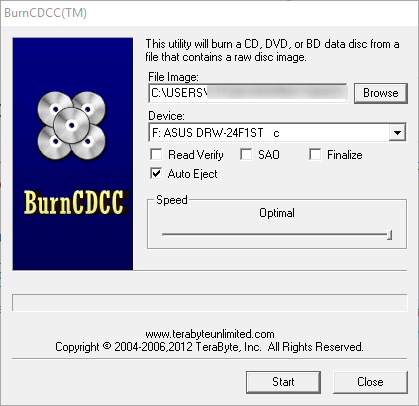
Polttaminen USB-laitteeseen
Monissa tietokoneissa ei ole enää CD / DVD-asemaa, joten kannattaa ehkä poltetaan työkalu USB-asemaan Kuinka tehdä käynnistettävä CD / DVD / USB Windowsin asentamiseksiTarvitsetko asennusvälineitä Windowsin asentamiseen uudelleen? Vinkkimme osoittavat sinulle, kuinka luodaan käynnistettävä CD-, USB- tai DVD-levy ISO-levyllä tyhjästä. Lue lisää sen sijaan. Ota huomioon, että tämä prosessi poistaa kaikki muistitikun tiedot, joten muista varmuuskopioida se tarvittaessa ennen kuin jatkat.
Lataa ensin kopio Rufus, yksinkertainen ja ilmainen työkalu käynnistettävien USB-asemien luomiseen Luo käynnistettävä USB-liitäntä ISO: sta näiden 10 työkalun avullaHaluatko luoda käynnistettävän USB-aseman ISO-tiedostosta? Meillä on kymmenen parasta käynnistettävää USB-pendrive-luojaa. Lue lisää . Aseta USB-laite ja suorita sovellus - se on kannettava, joten sinun ei tarvitse asentaa mitään. Valitse sen nimi Laite avattava ruutu. Varmista, että valitset oikean, jotta et vahingossa poista toista.
Oletusasetus on MBR-osiokaavio BIOS: lle tai UEFI: lle on hyvin. valita FAT32 tiedostojärjestelmälle. Tarkista Nopea formatointi -ruutuun ja muuta sitten vaihtoehdon vieressä Luo käynnistyslevy käyttämällä että ISO-kuva. Valitse tämän ruudun vieressä oleva pieni CD-kuvake ja selaa ISO-tiedoston sijainti HBCD-kansiossa. Anna sille uusi nimi, jos haluat, ja napsauta alkaa kun valmis.

Kun prosessi on valmis, näet TEHTY ikkunan vasemmassa alakulmassa. Klikkaus kiinni ja olet valmis - olet asentanut HBCD-muistitikulle.
Käynnistys CD- tai USB-levyltä
Nyt kun olet luonut levyn, on aika käynnistää se tietokoneellasi. Todennäköisesti tietokoneesi on asetettu käynnistymään ensin kiintolevyltä, joten sinun täytyy tehdä käskää se ladata CD- tai USB-asema manuaalisesti Kuinka muuttaa käynnistysjärjestystä tietokoneellasi (jotta voit käynnistää USB: n)Opi muuttamaan tietokoneesi käynnistysjärjestystä. Se on tärkeää vianetsintää ja asetusten mukauttamista varten, ja se on paljon helpompaa kuin luulet. Lue lisää .
Heti kun käynnistät tietokoneen, etsi kehote, kuten Paina ESC saadaksesi käynnistysasetukset tai Käynnistä USB-laitteesta painamalla F12. Se on erilainen jokaisessa tietokoneessa, joten joudut ehkä kokeilemaan muutama kerta kiinni tietokoneesta. Kun saat selville, mikä painike lataa käynnistysvalikon, napauta sitä jatkuvasti heti, kun tietokone käynnistyy, kunnes näet valikon, jonka avulla voit valita laiteluettelosta.
Täältä voit etsiä CD- tai USB-laitettasi. Pitäisi olla melko selvää, mikä on oikea valinta - älä käynnistä kiintolevyltä tai millään muulla verkkovaihtoehdolla. Valitse laite ja nuolinäppäimillä Tulla sisään sen valitsemiseksi. Muutaman hetken kuluttua näet HBCD: n päänäytön.
Mitä Hiren Boot CD voi tehdä?
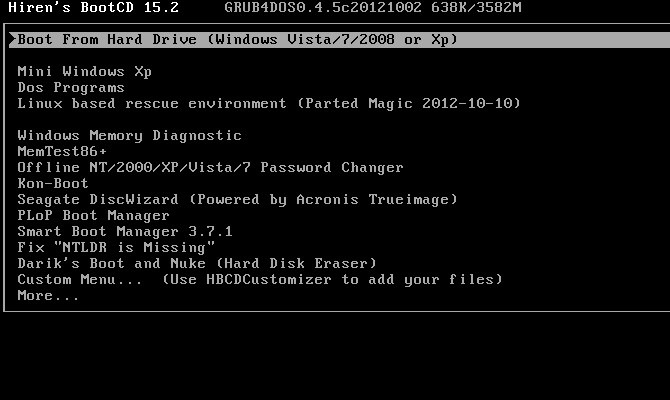
Nyt kun olet käynnistynyt, katsotaanpa työkaluja, joita HBCD tarjoaa sinulle. Huomaa, että se ei voi asentaa käyttöjärjestelmää sinulle; tarkista meidän opas Windows 10: n asentamiseen USB: ltä Kuinka asentaa Windows 10 käynnistyskelpoisesta USB-asemastaPitäisikö asentaa uusi Windows-kopio? Opi tekemään käynnistyskelpoinen USB-tikku UEFI-tuella. Lue lisää sen vuoksi.
Käynnistäminen käyttöjärjestelmään
Käynnistä kovalevyltä vain käynnistää tietokoneesi normaalisti. Mini Windows Xp julkaisee kevyen kopion Windows XP: stä, jonka avulla voit selata isäntäkoneen tiedostoja, käyttää komentokehotetta ja paljon muuta.
Avaa pop HBCD-valikko ja voit käyttää erilaisia työkaluja, jotka levy sisältää. Löydät Avira Antivirus, CCleaner, rekisterin varmuuskopio, PC-purkimen ja paljon muuta.

Windows XP: n ikä tarkoittaa, että se ei selvästikään ole ihanteellinen Miksi Windows XP ei poistu milloin tahansa pianIhmiset eivät voi päästää irti Windows XP: stä. Yrityksissä ja kodeissa ympäri maailmaa se tarttuu. Puhuimme kolmen Windows XP -käyttäjän kanssa, jotka edustavat eri sukupolvia ja taustoja selvittääksesi miksi. Lue lisää , mutta se on ymmärrettävää, koska HBCD ei ole nähnyt päivitystä muutamassa vuodessa. Tämä on silti helppo tapa palauttaa tiedostoja tietokoneelta, jota ei käynnistetä Kuinka varmuuskopioida tietoja tietokoneelta, joka ei käynnistyKun tietokone ei käynnisty, tietosi voivat olla siellä. Näin asennat Linuxin käynnistyvälle USB-muistitikulle tiedostojen palauttamiseksi. Pidä seuraavan kerran varmuuskopio. Lue lisää jos haluat mieluummin käyttää Windowsia kuin Linux-levyä siihen.
Valitse takaisin päävalikkoon Dos-ohjelmat ladata joitain komentorivin apuohjelmia. Näet luettelon, mukaan lukien Osiointityökalut, Palautustyökalut, ja enemmän. Valitsemalla Linux-pohjainen pelastusympäristö vaihtoehto tarjoaa monia vaihtoehtoja; voit vain valita alkaa ladata se.

Palautusapuohjelmat
Jos et löydä tarvitsemasi työkalua yhden yllä olevan kauhan sisäpuolelta, HBCD sisältää päävalikossaan tonnia lisätyökaluja. Kokeile Windows-muistin diagnostiikka ja tai Memtest86 + että tarkista RAM-muistisi kanssa. Jos olet unohtanut salasanan, Offline salasananvaihto saattaa olla sinun lippu takaisin tilille. Kon-Boot sen on tarkoitus auttaa sinua ohittamaan sisäänkirjautumisnäyttö, mutta se vain käynnistyi Windowsiin testauksessani.
Seagate DiscWizard havaitsi virheen avaamisen yhteydessä. PLoP Boot Manager ja Smart Boot Manager voit valita laitteen, josta käynnistät, jos tietokoneesi ei toimi niin oikein. Korjaa ”NTLDR puuttuu” on itsestään selvä apuohjelma tämän käynnistysongelman korjaamiseksi. Darik's Boot ja Nuke on tehokas työkalu tuhoaa kaiken kiintolevyltä korjaamattomasti 4 tapaa poistaa kiintolevy kokonaanKun myyt vanhaa tietokonetta tai kiintolevyä tai vaikka haluat vain hävittää sen, kaiken kiintolevyltä poistaminen turvallisesti on erittäin tärkeää. Mutta miten teet sen? Lue lisää .
Käytä tätä varoen!

Mukautettu valikko
Kohde on merkitty Mukautettu valikko sanoo, että voit käyttää HBCDCustomizer lisätä omia tiedostoja, mutta se sisältää valtavan työkalujen avun yksinään. Löydät pelastus-CD-levyjä useilta eri viruksentorjuntatoimittajilta, Clonezilla levyjen kloonaamiseen, osiotyökalut,
useita Linux-jakeluita, aseman pyyhkimiä ja paljon muuta. Jos jotain ei ole täällä, et todennäköisesti tarvitse sitä!
Löydä täysi luettelo työkaluista Hirenin verkkosivustolla.
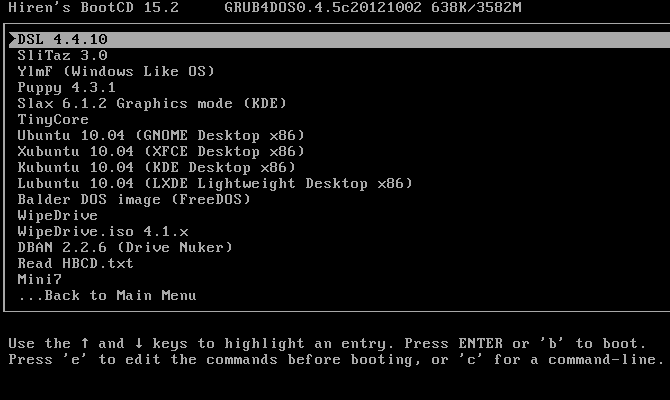
Muita vaihtoehtoja
Edellä käsitellyt apuohjelmat ovat tärkeimmät. Tämän alapuolella on sivu vaihtoehdoista tiettyjen kiintolevyosioiden käynnistämiseksi. Tämä on hyödyllistä, jos olet määrittänyt erilliset tieto- tai käyttöjärjestelmät eri osioissa, mutta tavallinen käyttäjä ei tarvitse niitä. Luettelon loppu sisältää reboot ja Sammuttaa komentoja.
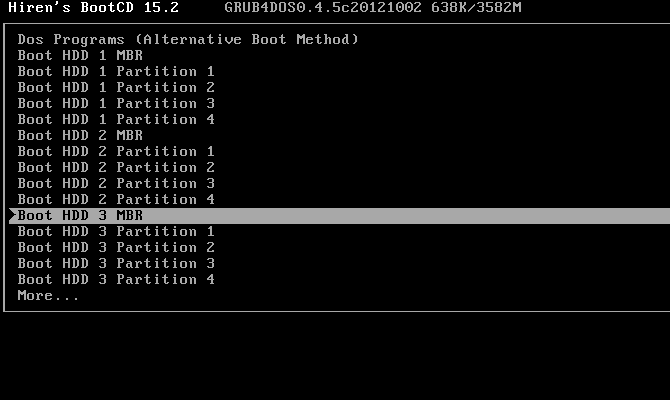
Hiren Boot CD saattaa säästää sinua
Hiren's Boot CD -levyn uusin versio 15.2 julkaistiin vuoden 2012 lopulla. Tämä tarkoittaa, että se on merkittävästi vanhentunut, ja se näkyy levyllä olevien vanhojen Windows- ja Linux-versioiden kanssa. Lisäksi minkään näistä työkaluista ei ole osoitettu olevan yhteensopivia Windows 10: n kanssa. Vaikka tämän palautuslevyn käyttäminen ei olekaan esteettisesti miellyttävä kokemus, eikä kaikki työkalut toimi varmasti, se kuitenkin pakata paljon hyödyllisiä työkaluja yhdeksi paketiksi.
Jokaisen, jolla on vara-USB-asema tai CD-levy, tulee varmasti kestää muutama minuutti polttaaksesi kopion ja laittamalla sen pöytään tai tietokonepussiin. Tavallinen käyttäjä voi todennäköisesti saavuttaa suurimman osan tarvitsemastaan mini Windows XP -ympäristössä tai jollain Linux-distrossa, mikä on hienoa. Olet onnellinen siitä, että valmisit sen kun tarvitset pelastuslevyn 5 parasta pelastus- ja palautuslevyä Windowsin järjestelmän palautusta vartenTässä ovat parhaat Windows-pelastuslevyt, joiden avulla pääset tietokoneellesi korjauksia ja varmuuskopioita varten, vaikka se ei käynnistyisi. Lue lisää !
Jos HBCD ei vastaa tarpeitasi, tarkista Windows PE -pohjaiset palautuslevyt 5 Käynnistettävät Windows PE-pohjaiset palautuslevyt, jotka tallentavat järjestelmänOnko sinulla Windows-järjestelmän pelastuslevy lähellä? Jos ei, harkitse Windowsin esiasennusympäristön (PE) luomista tänään. Lue lisää ja muut tietokoneen pelastusapuohjelmat Taskussa oleva PC Repair Toolkit: Käynnistä CD-levy USB-muistitikultaTeknikon työkalupakin sisällä pidän USB-muistitikun, joka on ladattu planeetan upeimmista työkaluista: PC-korjaus-työkalupakista. Tässä artikkelissa jaan sen sisällön. Lue lisää .
Kuvahyvitys: Andrew Bignell Shutterstock.com-sivuston kautta
Ben on varatoimittaja ja sponsoroidun postin päällikkö MakeUseOfissa. Hänellä on B.S. Tietoteknisissä järjestelmissä Grove City Collegessa, missä hän valmistui Cum Laude -opinnosta ja kunnianosoituksineen pääaineellaan. Hän nauttii muiden auttamisesta ja on intohimoinen videopeleihin mediana.

